3 הדרכים המובילות להפעיל או לבטל את הגדרות הסנכרון ב-Windows
Miscellanea / / May 23, 2023
כאשר אתה משתמש באותו חשבון Microsoft בכל המכשירים המרובים שלך, Windows מאפשר לך לסנכרן הגדרות שונות, כגון הטפטים, הסיסמאות, השפה שלך ועוד. עם תכונה זו, תוכל גם לסנכרן את מכשירי Windows 10 ו-Windows 11 שלך, ולבטל את הצורך להחיל את אותן הגדרות על כל מכשיר בנפרד.

אתה יכול לכבות את הגדרות הסנכרון במכשירים שאינך רוצה שיסונכרנו. אתה יכול להפעיל או לכבות את הגדרות הסנכרון באמצעות אפליקציית הגדרות, עורך רישום, או עורך מדיניות קבוצתית. בפוסט זה נסקור שלוש שיטות בפירוט.
1. כיצד להפעיל או לכבות את הגדרות הסנכרון באמצעות אפליקציית ההגדרות
אפליקציית ההגדרות מעניקה לך מספר אפשרויות לניהול העדפות החשבון שלך, כולל היכולת להפעיל או להשבית את הסנכרון. בין אם ברצונך להגדיר הגדרה בודדת או להפסיק את הסנכרון לחלוטין, תוכל להשתמש בשלבים הבאים כדי לנהל את הגדרות הסנכרון ב-Windows.
שלב 1: לחץ לחיצה ימנית על סמל התחל ובחר הגדרות מהרשימה.

שלב 2: השתמש בחלונית השמאלית כדי לנווט אל הכרטיסייה חשבונות.
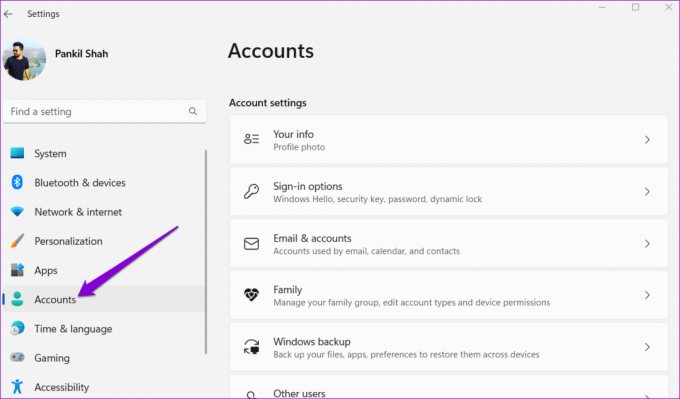
שלב 3: בחר גיבוי Windows מהחלונית הימנית.
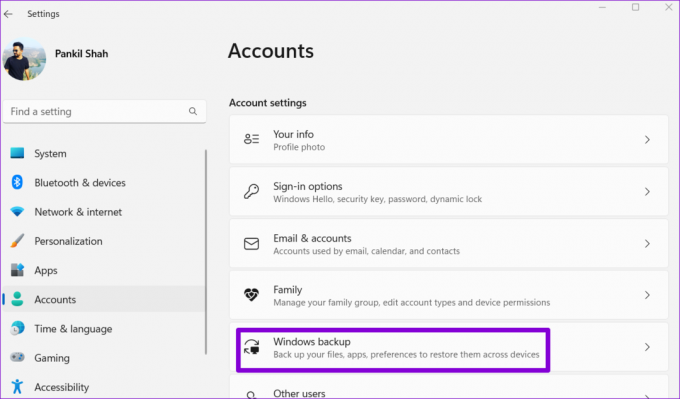
שלב 4: לחץ על זכור את ההעדפות שלי כדי להרחיב אותו. לאחר מכן, השתמש בתיבות הסימון כדי להפעיל או להשבית סנכרון עבור נגישות, סיסמאות, העדפות שפה והגדרות אחרות של Windows.
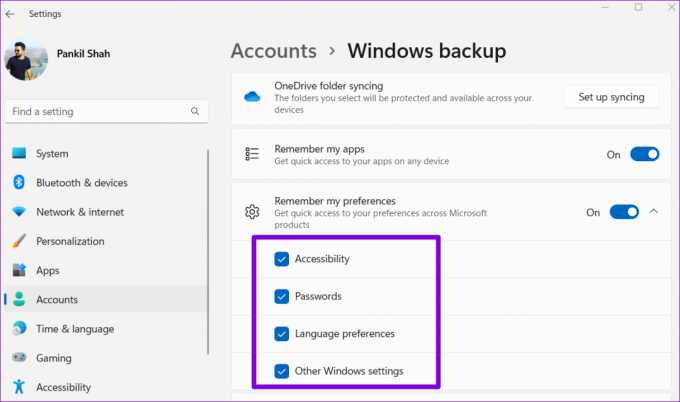
לחלופין, אתה יכול להשתמש במתג שליד זכור את ההעדפות שלי כדי להפעיל או להשבית את הסנכרון לחלוטין.

2. כיצד להפעיל או לכבות את הגדרות הסנכרון באמצעות עורך הרישום
עורך הרישום הוא כלי שימושי המאפשר לך להגדיר הגדרות מערכת שונות על ידי שינוי מספר קובצי רישום. עם זאת, מכיוון שקובצי הרישום מכילים הגדרות חשובות עבור Windows ויישומי המערכת שלה, חשוב להיות זהיר בעת ביצוע שינויים כלשהם.
גם אם אתה מרגיש בנוח להשתמש בעורך הרישום, עליך לשקול גיבוי כל קבצי הרישום אוֹ יצירת נקודת שחזור מִרֹאשׁ.
השתמש בשלבים אלה כדי להפעיל או להשבית הגדרות סנכרון באמצעות עורך הרישום.
שלב 1: לחץ על סמל החיפוש בשורת המשימות, הקלד עורך רישום, ובחר הפעל כמנהל.

שלב 2: בחר כן כאשר מופיעה ההנחיה בקרת חשבון משתמש (UAC).
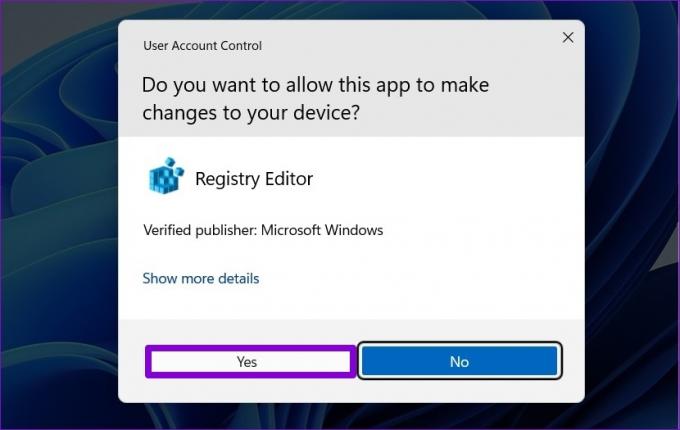
שלב 3: הדבק את הנתיב הבא בשורת הכתובת בחלק העליון והקש Enter כדי לנווט במהירות למקש SettingSync.
HKEY_CURRENT_USER\SOFTWARE\Microsoft\Windows\CurrentVersion\SettingSync

שלב 4: לחץ לחיצה ימנית על מקש SettingSync בסרגל הצד השמאלי, בחר חדש מתפריט ההקשר ובחר ערך DWORD (32 סיביות) מתפריט המשנה. תן שם ל-DWORD DisableSettingSync החדש.

שלב 5: לחץ לחיצה ימנית על מקש SettingSync בסרגל הצד השמאלי, בחר חדש מתפריט ההקשר ובחר ערך DWORD (32 סיביות) מתפריט המשנה. תן שם ל-DWORD החדש DisableSettingSyncUserOverride.
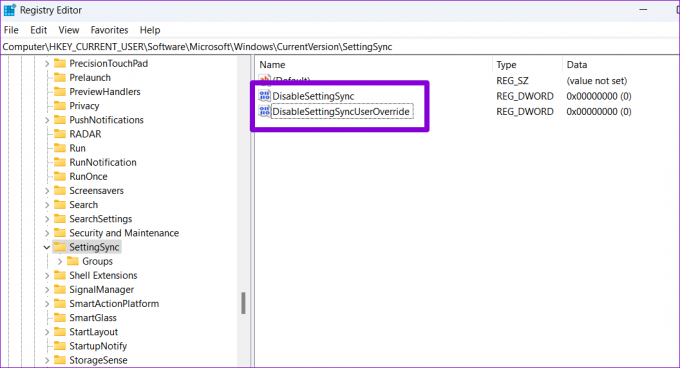
שלב 6: לחץ פעמיים על DisableSettingSync DWORD ושנה את נתוני הערך שלו ל-2 - כדי להשבית את הגדרות הסנכרון. לאחר מכן, לחץ על אישור.

שלב 7: לחץ פעמיים על DisableSettingSyncUserOverride DWORD והגדר את נתוני הערך שלו ל-1 - כדי להשבית את הגדרות הסנכרון. לאחר מכן, לחץ על אישור.
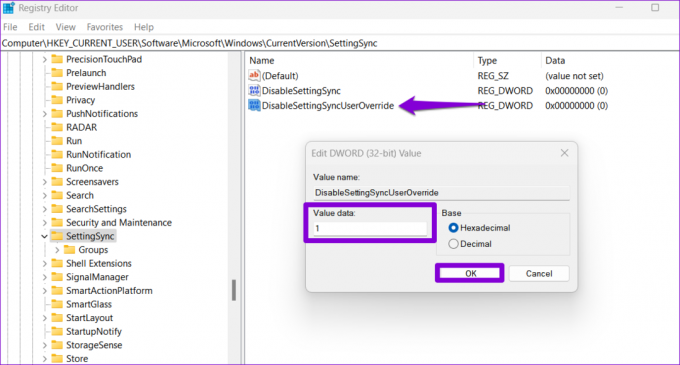
באופן דומה, אם ברצונך להגדיר את Windows כדי לסנכרן הגדרות בין המכשירים שלך, הגדר את הערך של ה-DWORDs DisableSettingSync ו-DisableSettingSyncUserOverride ל-0.
לבסוף, הפעל מחדש את המחשב כדי להחיל את השינויים.
3. כיצד להפעיל או לכבות את הגדרות הסנכרון באמצעות עורך המדיניות הקבוצתית
עורך המדיניות הקבוצתית מספק דרך נוספת להגדיר את הגדרות הסנכרון במחשב Windows שלך. עם זאת, אתה יכול להשתמש בשיטה זו רק אם אתה משתמש במהדורות Windows 10 או Windows 11 Professional, Education או Enterprise. אם אתה משתמש במהדורת Windows Home, תצטרך להשתמש באפליקציית ההגדרות או בפתרונות עורך הרישום שלמעלה כדי להפעיל או להשבית את הגדרות הסנכרון.
כדי להפעיל או להשבית הגדרות סנכרון באמצעות עורך המדיניות הקבוצתית, השתמש בשלבים הבאים:
שלב 1: הקש על קיצור המקשים של Windows + R כדי לפתוח את תיבת הדו-שיח הפעלה. סוּג gpedit.msc בתיבת הטקסט ולחץ על אישור.
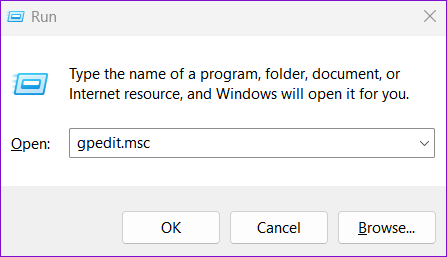
שלב 2: כאשר מופיעה ההנחיה בקרת חשבון משתמש (UAC), בחר כן כדי להמשיך.
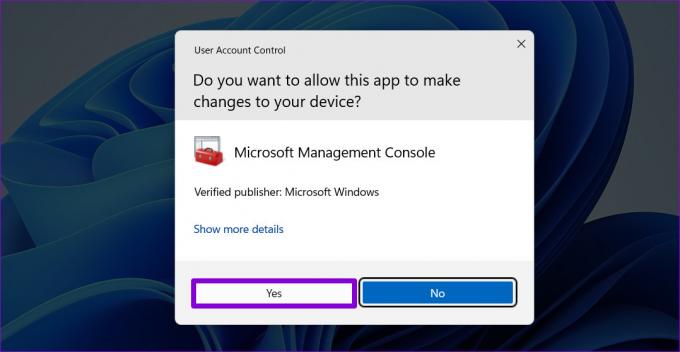
שלב 3: השתמש בחלונית השמאלית כדי לנווט לתיקיה הבאה:
תצורת מחשב\תבניות ניהול\סנכרן את ההגדרות שלך
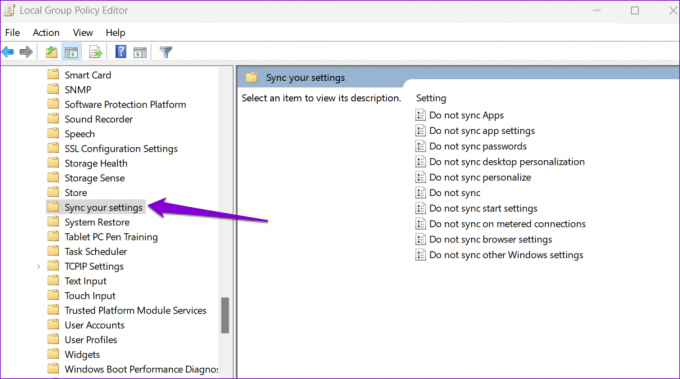
שלב 4: לחץ פעמיים על המדיניות אל תסנכרן מהחלונית הימנית.

שלב 5: בחר באפשרות מופעל אם ברצונך למנוע מ-Windows לסנכרן הגדרות בין מכשירים. אם ברצונך להפעיל את הגדרות הסנכרון, בחר במקום זאת מושבת או לא מוגדר.

שלב 6: לחץ על החל ולאחר מכן על אישור.
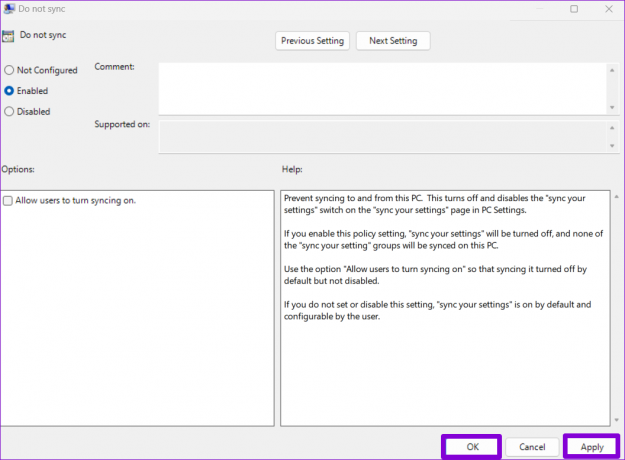
שמור את המכשירים שלך בהרמוניה
הפעלת הגדרות סנכרון יכולה להיות מועילה אם אתה עובד על מספר התקני Windows. עם זאת, ייתכן שתרצה להשבית אותו אם אתה מעדיף לשמור על העדפות הגדרות שונות במכשירים שונים. כך או כך, הפעלה או השבתה של הגדרות סנכרון ב-Windows עם השיטות שלמעלה היא די קלה.
עודכן לאחרונה ב-02 במאי, 2023
המאמר לעיל עשוי להכיל קישורי שותפים שעוזרים לתמוך ב-Guiding Tech. עם זאת, זה לא משפיע על שלמות העריכה שלנו. התוכן נשאר חסר פניות ואותנטי.
נכתב על ידי
פאנקיל שאה
פאנקיל הוא מהנדס אזרחי במקצועו שהתחיל את דרכו כסופר ב-EOTO.tech. לאחרונה הוא הצטרף ל-Guiding Tech ככותב עצמאי כדי לכסות הנחיות, הסברים, מדריכי קנייה, טיפים וטריקים עבור אנדרואיד, iOS, Windows ואינטרנט.


